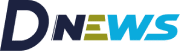Chromecast est un accessoire sans fil qui permet de faire la transmission en flux continu. Il peut être branché sur un des ports HDMI d’une télévision. En effet, l’utilisation de ce dispositif vous permet de diffuser des vidéos, séries et films sur votre PC à la télévision. Une installation du dispositif est requise pour l’utiliser. Vous souhaitez avoir des astuces pour pouvoir faire l’installation de Chromecast ? Si oui, consultez ce guide.
Plan de l'article
Réunir quelques éléments pour utiliser Chromecast
Avant de vous lancer dans l’installation de Chromecast, vous devez réunir au préalable quelques éléments qui vous permettront d’utiliser le dispositif. Ce sont des prérequis à suivre. Vous devez installer Chromecast sur votre téléviseur et le configurer sur votre ordinateur ou votre smartphone avant de visionner des films ou des vidéos de votre PC sur votre écran.
A voir aussi : Comment regarder Mycanal sur ma Smart TV ?
Il vous faut donc un ordinateur performant ou du moins le plus approprié pour votre projet. Savez-vous que Chromecast est un dispositif de streaming multimédia commercialisé par Google ? En effet, pour l’installation, vous avez besoin d’un réseau wifi, d’un appareil Google Chromecast et d’un navigateur Chrome installé sur votre PC.
Il faut aussi que l’appareil Google Chromecast soit connecté au même réseau wifi que l’ordinateur. C’est le canal qui permettra à Chromecast de partager l’écran du PC. Le réseau wifi en question doit être performant pour permettre à Chromecast de visionner les vidéos sans interruption.
A lire aussi : Le webmarketing : la solution pour votre réussite
Suivre les étapes pour installer Chromecast sur son ordinateur
Une fois que les éléments préalables sont réunis, vous pouvez commencer la procédure d’installation. Vous aurez à le faire en cinq étapes. Les détails sont bien donnés ci-dessous pour vous permettre de bien faire le travail.
Étape 1
La première étape consiste à brancher Chromecast. Pour le faire, vous devez brancher l’extrémité HDMI du dispositif Google Chromecast sur le port HDMI de votre télévision. Ensuite, reliez l’extrémité USB à l’adaptateur secteur USB.
Une fois que le branchement est bien fait, servez-vous de la télécommande pour changer l’entrée source sur votre téléviseur. Faites des clics sur les boutons « source » ou « entrée » jusqu’à ce que la télévision passe de HDMI 1 à HDMI 2. Si cela est fait, vous pouvez entamer la deuxième partie du processus.
Étape 2
La deuxième partie du processus consiste à configurer Chromecast. Pour le faire, il faut que vous installiez Google Chrome sur votre ordinateur. Une fois que Google Chrome est installé sur votre PC, essayez de visiter chromecast.com.
Vous verrez ensuite le lien configurer votre « Chromecast ». Cliquez sur ce lien pour configurer le dispositif sur votre ordinateur. Après avoir cliqué sur le lien, appuyez sur la touche me up, puis sur l’icône wifi. L’icône se trouve à droite de la barre des tâches du pc.
Étape 3
La troisième étape consiste à accepter les conditions. Cela permettra à Chromecast de fonctionner. Pour le faire, vous n’aurez qu’à accepter les conditions de confidentialité de Chromecast en cliquant sur le bouton « Accepter ».
Ensuite, tous les appareils Chromecast connectés à votre réseau wifi seront recherchés par la page web. Cliquez sur la touche configurée Me up et appuyez sur l’icône wifi. Cliquez sur l’onglet « option réseau wifi ouvert par le périphérique ». Sélectionnez l’option « when you have connected to chrome cast return here and click the next bouton ».
Renommez Chromecast et cliquez sur le bouton « regarde bien ». Confirmez les paramètres du réseau wifi, sélectionnez le réseau, entrez le mot de passe et cliquez sur l’onglet « connecter ». Une fois que vous avez établi la connexion wifi, vous pouvez jouer tous les contenus de votre ordinateur sur votre téléviseur.
Utiliser Chromecast
Après avoir installé Chromecast sur votre ordinateur et configuré sur votre téléviseur, il faut bien que vous l’utilisiez. Pour diffuser les vidéos et films de l’ordinateur vers la télévision, vous devez ouvrir le navigateur Chrome sur votre pc.
Ensuite, recherchez la vidéo ou le film que vous souhaitez visionner. Vous pouvez rechercher sur YouTube, Netflix ou d’autres sites web compatibles avec Chrome. À partir du moment où la lecture de la vidéo commence sur votre ordinateur, cliquez sur l’icône « cast » pour visionner sur la télévision. L’icône se trouve à droite de votre ordinateur.
Quelques astuces pour diffuser son téléphone sur pc avec Chromecast
Pour caster son téléphone sur son pc, vous n’avez qu’à désactiver le mode « économie d’énergie » sur votre smartphone. Ensuite, activez l’autorisation micro dans l’application Google Play. Vous devez aussi vérifier si votre smartphone est connecté au même réseau wifi que l’appareil Chromecast.
Ouvrez l’application Google Home et cliquez sur l’appareil sur lequel l’écran doit être casté. Enfin, appuyez sur la touche « caster » mon écran. Pour information supplémentaire, vous devez savoir qu’il existe différents types de Chromecast.
Il y a le Chromecast classique qui est adapté pour le streaming télévisé, le Chromecast ultra pour le streaming TV et le Chromecast Audi qui se consacre entièrement au son. Vous devez savoir que Chromecast fonctionne bien avec iOS et Android et les applications qui lui sont compatibles sont nombreuses.
Vous avez désormais les astuces pour installer Chromecast, n’hésitez pas à les utiliser pour profiter de ses fonctionnalités.